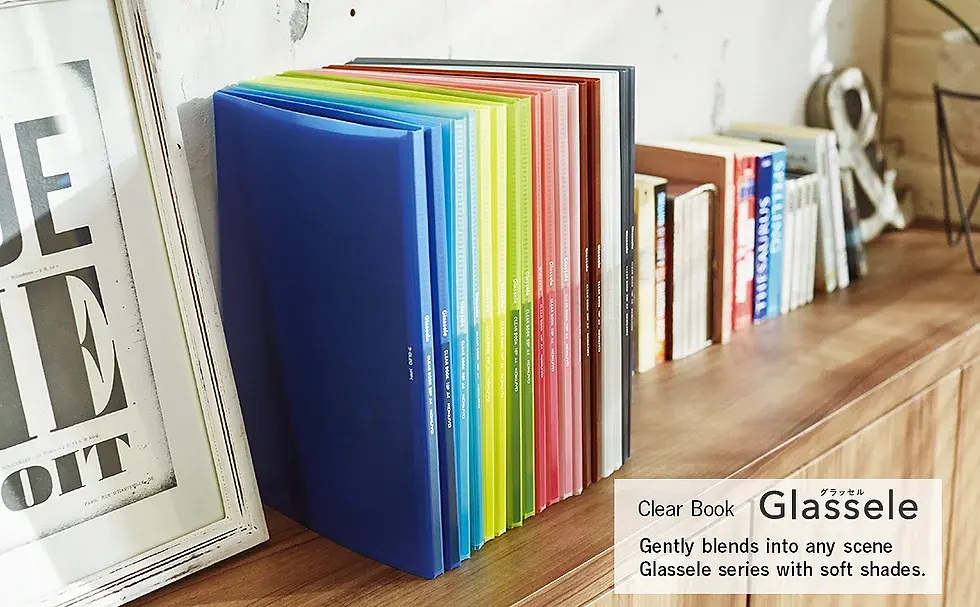Thỏa sức sáng tạo với 5 bước thiết kế sơ đồ tư duy đơn giản

1. Sơ đồ tư duy (Mind map) là gì?
Sơ đồ tư duy hay Mind map là một dạng hình ảnh trực quan dùng để hệ thống hóa các khác niệm, định nghĩa, nhiệm vụ hay các mục được liên kết với nhau dựa trên một khái niệm tổng quát hay chủ đề cụ thể.

thiết kế sơ đồ tư duy
Theo đó, sơ đồ tư duy không chú trọng tới cách ghi chú theo mẫu bố cục hàng ngang truyền thống mà còn cho phép mọi người tự do sáng theo theo phong cách riêng.
Hiểu đơn giản là thay vì sử dụng một câu văn dài để diễn giải toàn bộ ý nghĩa thì mind map giúp bạn tổng kết nội dung bằng từ khóa, hình ảnh, đường nối. Từ đó, những ghi chú đơn điệu sẽ được thể hiện thành “bức tranh” đầy màu sắc và logic, khoa học.

2. Top 4 mẫu sơ đồ tư duy thường gặp đơn giản và hiệu quả
2.1 Sơ đồ tư duy theo kiểu “mạng nhện” (Spider map)
Đây là kiểu sơ đồ tư duy phổ biến nhất hiện nay. Spider map sử dụng không gian tự do, hình ảnh và màu sắc sáng tạo để phân tích những chủ đề phức tạp. Từ đó, bạn sẽ thấy góc nhìn tổng quan về những thông tin quan trọng theo một cách sắp xếp dễ hiểu.

2.2 Sơ đồ tư duy theo kiểu quy trình (Flow map)
Nếu bạn đang phải đối mặt với những công việc có rất nhiều dữ liệu. Hoặc gặp khó khăn trong khi trình bày chúng theo trật tự nhất quán, Flow Map chính là giải pháp hiệu quả dành cho bạn.

Mẫu sơ đồ tư duy này có thể được thiết kế theo cả chiều dọc hoặc chiều ngang. Có rất nhiều mẫu cho bạn tham khảo hoặc bạn hoàn toàn có thể thiết kế theo ý mình nhé!
2.3 Sơ đồ tư duy theo kiểu hình tròn (Circle map)
Sơ đồ tư duy này sẽ tạo nên từ một hình tròn trung tâm và các “vành nón” đặt bên ngoài. Trung tâm vòng tròn là nơi đặt chủ đề chính, các khái niệm nhỏ hơn được đặt trong các vòng tròn khác. Do đó, thông tin thuộc vành tròn càng xa trung tâm thì càng ít quan trọng hơn.

2.4 Sơ đồ tư duy theo kiểu hệ thống (System map)
System map là một trong những kiểu mẫu sơ đồ tư duy phức tạp nhất và đó là “phiên bản nâng cấp” của Spider map. Mẫu sơ đồ này cho phép bạn hệ thống một cách linh hoạt khi muốn phân tích nhiều phần của khái niệm và những kết nối phức tạp giữa các khái niệm với nhau.

3. Hướng dẫn cách vẽ sơ đồ tư duy
3.1 Bước 1: Xác định chủ đề và từ khóa chính
Đầu tiên, trước khi bắt đầu thiết kế, bạn phải nắm được chủ đề, các từ khóa và khía cạnh liên quan. Có thể nói, đây là giai đoạn quan trọng nhất giúp bạn không bị “bí” ý tưởng giữa chừng.
3.2 Bước 2: Dùng từ khóa hoặc hình ảnh tại trung tâm
Chuẩn bị một trang giấy trắng, tốt nhất là không có đường thẳng hoặc ô vuông. Bởi những đường thẳng hay ô vuông sẽ làm cản trở dòng suy nghĩ và sự phát huy của bạn đấy. Các bạn có thể chọn một từ khóa hoặc hình ảnh để vào trung tâm tờ giấy và phát triển các ý ra xung quanh.

3.3 Bước 3: Vẽ các tiêu đề phụ
Từ vị trí trung tâm, hãy vẽ ra các nhánh cây chính, gọi là nhánh cấp 1. Từ đó, bạn có thể khám phá các khía cạnh chuyên sâu hơn bằng cách thêm các nhánh con nhỏ hơn. Lưu ý, phân biệt các nhánh bằng cách thêm màu sắc và hình ảnh minh họa riêng nhé!
3.4 Bước 4: Vẽ các nhánh cấp 2, 3, 4
Trong bước này, bạn tiếp tục vé các nhánh cấp 2 từ nhánh cấp 1 rồi nhánh cấp 3 từ nhánh cấp 2, … Nên vẽ các nhánh uyển chuyển nhất có thể và hạn chế dùng thước kẻ. Như vậy, sơ đồ tư duy của bạn sẽ mượt mà hơn đấy.

3.5 Bước 5: Sáng tạo với hình minh họa
Đây chính là lúc bạn thể hiện trí tưởng tượng và khả năng sáng tạo của mình. Bạn có thể thay từ khóa bằng hình ảnh gợi nhớ theo sở thích sẽ khiến sơ đồ trở nên sinh động và dễ ghi nhớ hơn.
Tuy nhiên, cần lưu ý một số điều sau:
+ Chỉ nên tận dụng từ khóa quan trọng và hình ảnh để trang trí sơ đồ tư duy. Mỗi nhánh sử dụng một từ khóa thì sơ đồ của bạn sẽ trực quan hơn mà không bị lan man nhiều chữ.
+ Có thể dùng chữ viết tắt (bạn phải hiểu chữ viết tắt đó) để tiết kiệm không gian và thời gian.
+ Các nhánh phụ nên để cùng màu với nhánh chính (nhánh cấp 1).

# Cách vẽ sơ đồ tư duy (mind map) bằng phần mềm PowerPoint
Bên cạnh cách vẽ tay, các công cụ thiết kế sơ đồ tư duy trực tuyến cũng rất được ưa chuộng hiện nay. Trong đó, tính năng thiết kế mind map trong PowerPoint đang được quan tâm hơn cả.
Hướng dẫn các bước thực hiện:
- Bước 1: Khởi động phần mềm PowerPoint và tạo trang mới.
- Bước 2: Tìm thẻ Insert trên thanh công cụ và chọn Shapes để khung theo sở thích và nhu cầu.
- Bước 3: Sử dụng đường thẳng và mũi tên để kết nối thông tin với nhau. Có thể thay đổi màu sắc của ô và các kiểu định dạng chữ trong thẻ “Shape Format”.

- Bước 4: Chọn SmartArt trong thẻ Insert, một cửa sổ mới hiện ra cho phép bạn lựa chọn cấu trúc được thiết kế sẵn.
- Bước 5: Sau khi chọn kiểu thiết kế thì bạn thêm từ khóa vào ô và dọc theo các đường dẫn.
Lời kết,
Qua bài viết này, Minaco mong rằng bạn sẽ có thêm góc nhìn về cách tạo nên bản ghi chú khoa học và hiệu quả nhất. Đừng tự ti mà hãy tự thiết kế sơ đồ tư duy theo phong cách riêng của mình nhé!